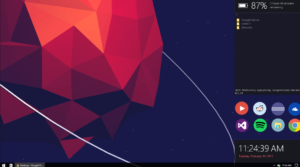Kaj je diagnostično orodje directx in kako ga uporabljati
DirectX je v bistvu zbirka API-jev, ki se uporabljajo v Windows za multimedijske in video programe in je še posebej pomembno za igralce iger. Diagnostično orodje DirectX prikazuje veliko informacij o DirectX-u in vam omogoča tudi izvajanje osnovnih diagnostičnih testov na sistemu DirectX. Če želite preveriti, katero različico programa DirectX uporabljate - ali celo izdati datoteko, polno diagnostičnih informacij za odpravljanje težav - poglejmo, kako to storiti. V tem članku bomo govorili o tem, kaj je diagnostično orodje DirectX in kako ga uporabljati. Začnimo!
Kaj je pravzaprav diagnostično orodje DirectX
Preden vam predstavim, kaj je orodje za diagnostiko DirectX, morate najprej vedeti nekaj informacij o programu DirectX. DirectX je zbirka aplikacijskih programskih vmesnikov (API-jev), ki se uporabljajo v sistemu Windows za večpredstavnostne aplikacije, na primer 3D igre in HD videoposnetke. DirectX je resnično zelo pomemben, če želite v računalniku igrati nekaj naprednih iger.
No, kaj je diagnostično orodje DirectX? Diagnostično orodje DirectX, znano tudi kot DxDiag, je diagnostično orodje, ki se uporablja za preizkušanje funkcionalnosti DirectX. In tudi odpravljanje težav, povezanih z zvokom, zaslonom, videom in vsemi drugimi multimedijskimi aplikacijami.
Če naletite na težave pri uporabi predvajalnikov zvoka in slike ali morda pri zagonu 3D aplikacij v računalniku z operacijskim sistemom Windows 10. Nato lahko zaženete orodje za diagnostiko DirectX Windows 10.
Prva različica orodja za diagnostiko DirectX je vključena v sistem Windows 95. Danes je najnovejša različica orodja v sistemu Windows 10 DirectX 12.
Diagnostično orodje DirectX vas vključi v izvajanje osnovnih diagnostičnih testov v sistemu DirectX. Če ne veste, kako zagnati orodje za diagnostiko DirectX v sistemu Windows 10. Potem lahko sledite spodnjim korakom, da zaženete orodje in izvedete preizkus DirectX v sistemu Windows 10.
Kako zagnati diagnostično orodje DirectX v sistemu Windows 10
Če želite začeti to, tapnite meni Start in vnesite dxdiag. Pritisnite Enter, da odprete orodje za diagnostiko DirectX.

povprečna temperatura procesorja v prostem teku
Ko prvič zaženete orodje, vas bo vprašalo, ali želite preveriti, ali je vaše video gonilnike podpisal Microsoft. Pojdi naprej in nato kliknite Da. Orodje ne bo spremenilo gonilnikov, ki jih uporabljate. Samo obvestili vas bodo, ali so znak ali ne. Na splošno uporaba podpisanih gonilnikov zagotavlja stabilnejše in zanesljivejše okolje.

Ko preveri vaše gonilnike, se orodje za diagnostiko DirectX odpre na zavihek Sistem. Ta zavihek vsebuje splošne informacije o vašem sistemu in, kar je najpomembneje, katero različico DirectX-a ste trenutno namestili.

Videli boste tudi enega ali več zavihkov zaslona, kar je odvisno od števila zaslonov, ki ste jih povezali z računalnikom. Na zavihku Zaslon so prikazane informacije o grafičnem vmesniku in monitorju. Prav tako prikazuje informacije o vaših grafičnih gonilnikih in o tem, katere funkcije DirectX so vklopljene.

Upoštevajte, da če še vedno uporabljate Windows XP (ali pa diagnostičnega orodja od takrat še niste pregledali). Zavihek Zaslon pri starejših različicah omogoča tudi vklop ali izklop določenih funkcij DirectX. Kot so DirectDraw, Direct3D Acceleration in AGP Texture Acceleration. Omogoča tudi izvajanje preskusov nekaterih teh funkcij. Novejše različice orodja so odstranile možnost izklopa funkcij. To funkcionalnost prepustite proizvajalcem grafičnih vmesnikov, da lahko oblikujejo lastno programsko opremo gonilnikov. Tudi novejše različice orodja zdaj samodejno izvajajo teste in vam v polju Opombe samo prikažejo, če odkrijemo težave ali ne.
Nadalje
Zavihek Zvok diagnostičnega orodja v bistvu prikazuje informacije o zvočni strojni opremi, gonilnikih in izhodnih napravah, ki se uporabljajo v vašem sistemu.
Zavihek Vnos prikazuje osnovne informacije o vhodnih napravah (kot sta miška in tipkovnica), ki se uporabljajo v vašem sistemu. Skupaj s sorodnimi napravami (kot je krmilnik USB, na katere so naprave povezane).

Morda je najbolj koristen del diagnostičnega orodja DirectX sposobnost shranjevanja vseh informacij. Na teh zavihkih lahko vidimo besedilno datoteko, ki jo lahko nato delite z drugimi. Če sodelujete s podpornim osebjem Microsofta ali razvijalci aplikacij (ali celo brskate po forumih za pomoč po internetu). Potem bodo morda zahtevali vaše podatke o DirectX. Nalaganje te besedilne datoteke (ali samo lepljenje njene vsebine) je veliko lažje kot posredovanje vseh informacij na vsakem zavihku. Preprosto tapnite gumb Shrani vse informacije, da ustvarite besedilno datoteko in jo shranite kjer koli želite.

In to je to. Diagnostično orodje DirectX ponuja takojšen način, da se prepričate, ali je DirectX pravilno nameščen. In zagon in zato, da si ogledate informacije o napravah in gonilnikih v vašem sistemu, ki so povezane tudi z večpredstavnostjo in videom. Orodje ponuja tudi preprost način za shranjevanje in izmenjavo teh informacij z drugimi.
Zaključek
V redu, to so bili vsi ljudje! Upam, da vam je ta članek všeč in vam je v pomoč tudi vam. Pošljite nam svoje povratne informacije o tem. Tudi če imate dodatna vprašanja in težave, povezane s tem člankom. Nato nam to sporočite v spodnjem oddelku za komentarje. V kratkem se vam bomo oglasili.
Imej lep dan!
Glej tudi: Kako popraviti trdi disk se ne prikaže v sistemu Windows